- Почему не работает Skype на iPad?
- Возможные неполадки
- Не работает микрофон
- Не работает камера
- Как установить и настроить скайп на iPad если он не работает
- Как настроить конференцию?
- Решение проблем с работой приложения
- Не работает скайп айпад
- Не работает скайп айпад
- Не работает скайп на айпаде
- Сначала проверьте эти вещи
- Выполните следующие действия
- Вам больше помочь
Почему не работает Skype на iPad?

Возможные неполадки
Какие же проблемы могут возникать в программе на устройствах от Apple. Для iPad разработчики предложили свою версию Skype, учитывающую особенности этих гаджетов. Но бывает, что пользователи не могут совершать видео или аудио звонков, так как программа начинает плохо работать или вовсе перестает функционировать. Для начала убедитесь в качестве связи. Очень многое может зависеть от полосы пропускания вашей мобильной сети или Wi-Fi. Убедитесь, что на устройстве не работают другие приложения, которые могут влиять на скорость интернета.
Кроме того, встречаются ситуации, когда собеседник не слышит Вас. Неполадки могут быть связаны с настройками микрофона на iPad. Если плохое качество видео, и Вы исключаете возможность медленного интернета, то обратитесь к параметрам камеры устройства. Итак, рассмотрим подробнее, что можно сделать самостоятельно.
Не работает микрофон
Если в sSkype iPad не слышно звонка, то, вполне возможно, проблемы заключаются в работе микрофона. Когда Вы запускаете программу на устройстве впервые, то можете увидеть сообщение с запросом на получение доступа к микрофону. Если Вы нажмете Запретить, то не сможете вызовы ни отправлять, ни принимать.
Для того чтобы исправить проблему, необходимо обратиться к настройкам программы на устройстве. Для этого выполняем следующее:
Переходим на главное меню экрана и нажимаем Settings (Настройки).
- Выбираем Privacy (Конфиденциальность).
- Нажимаем на Microphone (Микрофон).
- В открывшемся списке программ находим Skype и перетаскиваем ползунок рядом с ним так, чтобы он оказался зеленым цветом.
Обратите внимание! Эти настройки предназначены для устройств, на которых установлена версия iOS от 8 и выше.
Не работает камера
Если возникли проблемы на iPad с видео изображением в Skype, то понадобится обратиться к настройкам камеры. Также как и с микрофоном, когда вы впервые запускаете приложение, оно попросит доступ к устройству. Если вы отказали в нем, то сможете принимать только голосовые звонки. Это сделано в рамках политики безопасности компании на устройствах с ОС от 8 версии.
Обратите внимание! На первом iPad отсутствует встроенная камера, соответственно, функции видео звонка в нем не будет.
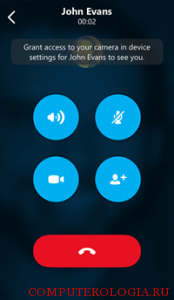
- Нажимаем иконку Настройки, расположенные на главном экране устройства.
- Если Вы прокрутите немного вниз, то в списке программ найдете Skype.
- Выбираем Privacy (Конфиденциальность).
- Находим надпись Camera (Камера) и перемещаем ползунок в положение Включить.
Совет. В настройках программы разработчики предусмотрели очень полезную функцию. Если вы определенное время не используете Skype, то он автоматически отключается.
Конечно, это не все неполадки, из-за которых может перестать работать Skype на iPad. Но, как известно, устройства от Apple известны, в первую очередь, своей надежностью и системные сбои в них практически не встречаются. Если же Вы столкнулись с ними на своем iPad, то лучше обратиться в сервисный центр.
Источник
Как установить и настроить скайп на iPad если он не работает

Она позволяет бесплатно общаться с родственниками и друзьями, проживающими не только в одном с вами городе, но и на другом конце земного шара. Достоинства Skype можно перечислять до бесконечности:
- возможность не только слышать, но и видеть собеседника;
- бесплатные звонки в любое время;
- конференц-связь с несколькими собеседниками;
- чат и отправка бесплатных смс с аккаунта.
Главное скачать последнюю версию этого приложения и установить ее на свой iPad. Поскольку планшет является компактной разновидностью компьютера и оснащен веб-камерой, он позволит наслаждаться полноценным общением.
Чтобы установить скайп на iPad, потребуется доступ к интернету и наличие Apple ID. За скачивание приложения Skype плата не снимается, все версии находятся в свободном доступе. Если в процессе загрузки от вас требуют отправить смс, значит, это подозрительный сайт, и лучше поскорей его покинуть. Лучше пользоваться официальным сайтом и App store.
После завершения загрузки самого удобного приложения для поддержания связи с друзьями, нужно настроить скайп на iPad. Это не отнимет у пользователя много времени, нужно лишь следовать данной инструкции:
- Находим на экране планшета значок App Store и запускаем приложение. Находим пункт «Подборка» и нажимаем на «Поиск»;
- Когда поисковая система найдет Skype, выбираем из нескольких вариантов «Skype iPad» и сохраняем его в памяти электронного устройства. Главное, скачивать версию программы, подходящую для конкретного типа техники – компьютера, телефона или планшета;
- Если в процессе установки или настройки App Store попросит ввести пароль от учетной записи аккаунта, введите его и нажмите «ОК».
После этого программа завершит установку на iPad. Если вы когда –либо уже пользовались скайпом и имеете аккаунт, то можете сразу пользоваться этим уникальным приложением.
Если нет – сначала нужно зарегистрироваться в программе, это можно сделать за 5 минут, следуя подсказкам приложения.
Как настроить конференцию?
Скайп обладает очень полезной функцией – возможностью организовывать разговор сразу с несколькими собеседниками. Конференция скайп позволяет общаться с 5 абонентами одновременно, нужно лишь правильно организовать групповой звонок.
Беседа по скайпу настраивается в несколько приемов:
- Выбираете из списка абонентов нужных собеседников;
- В открывшемся меню нажимаете «Конференция»;
- Подтверждаете добавление собеседников в разговор. После этого вашим приятелям будет отправлена заявка-приглашение в конференцию, и, если они ее одобрят, конференция начнется.
Если беседа уже идет, и владелец iPad хочет добавить еще одного собеседника, нужно выбрать абонента из списка контактов, найти в меню скайпа пункт «Конференция» и выбрать пункт «Пригласить в конференцию».
Решение проблем с работой приложения
Иногда даже самые слаженные механизмы дают сбой. Это не может не отразиться на работе электронного устройства, и возникают проблемы с функционированием. Что делать если не работает скайп на iPad?
Нужно проверить подключение к интернету. Если ничего не изменилось, значит, решение проблемы займет немного больше времени.
Одна из самых распространенных причин отсутствия работы скайпа – устаревшая версия программы. После выхода нескольких обновлений, старые версии могут не работать. Владельцу планшета нужно удалить старую версию и скачать новую.
Встречаются случаи, когда владелец iPad устанавливает на свое устройство версию скайпа, предназначенную для iPhone. Такая версия приложения тоже в скором времени перестанет работать, ее нужно заменить на другую, созданную специально для iPad.
Приложения регулярно обновляется, чтобы успевать за желаниями своих пользователей.
В программе появляются новые полезные функции, расширяющие возможности абонентов. Все возможные ошибки сразу же исправляются создателями программы. Поэтому если у владельца iPad возникли сложности в процессе общения, нужно просто удалить старую версию приложения и скачать новую. После скачивания обновлений вы снова сможете бесплатно общаться со своими друзьями, где бы вы ни находились.
Источник
Не работает скайп айпад
Краткое описание:
официальный клиент Skype для iPad.
Описание:
Оставайтесь на связи при помощи бесплатного обмена сообщениями, видеосвязи, а также голосовых звонков в Skype.
— Ничто не заменит живое общение по видеосвязи.
— Новые возможности видеозвонков с участием до 25 человек.
— Бесплатная голосовая связь в Skype. Общайтесь целой компанией до 25 человек.
— Переписывайтесь с друзьями и приглашайте в чат до 300 пользователей.
— Звоните на мобильные и стационарные телефоны по выгодным тарифам (бесплатно между абонентами Skype).
— Отправляйте фотографии, видеосообщения и сведения о своем местонахождении. Обменивайтесь забавными смайлами и Модзи в чатах.
— Skype работает на смартфонах, планшетах, ПК, Mac и даже на телевизорах. Неважно, каким устройством пользуются ваши близкие, — вы всегда можете узнать, как у них дела.
— Теперь доступно на часах Apple Watch — все уведомления и чаты прямо на вашем запястье.
Узнайте больше на skype.com
Системные требования:
— iOS 8.0 или более поздняя версия (Пользователи iOS7 или более ранних версий могут загрузить последнюю совместимую версию, нажав «установить/обновить» и следуя указаниям по загрузке.) Для работы функций Apple Watch требуется операционная система iOS 8.2 и, конечно, сами часы Apple Watch.
Разработчик: Skype Communications S.a.r.l
Языки: русский , Упрощенный китайский, Японский, английский, венгерский, вьетнамский, голландский, греческий, датский, индонезийский, испанский, итальянский, каталанский, корейский, малайский, немецкий, норвежский (букмол), польский, португальский, румынский, словацкий, тайский, традиционный китайский, турецкий, украинский, финский, французский, хинди, хорватский, чешский, шведский, эстонский
Совместимость: Требуется iOS 10.0 или более поздняя версия. Совместимо с iPad.
Домашняя страница: http://www.skype.com/ru
iTunes Store: https://itunes.apple.com/ru/app/skype-ipad/id442012681
Скачать: 
Сообщение отредактировал maxipon — 14.02.19, 09:25
Источник
Не работает скайп айпад
Краткое описание:
официальный клиент Skype для iPad.
Описание:
Оставайтесь на связи при помощи бесплатного обмена сообщениями, видеосвязи, а также голосовых звонков в Skype.
— Ничто не заменит живое общение по видеосвязи.
— Новые возможности видеозвонков с участием до 25 человек.
— Бесплатная голосовая связь в Skype. Общайтесь целой компанией до 25 человек.
— Переписывайтесь с друзьями и приглашайте в чат до 300 пользователей.
— Звоните на мобильные и стационарные телефоны по выгодным тарифам (бесплатно между абонентами Skype).
— Отправляйте фотографии, видеосообщения и сведения о своем местонахождении. Обменивайтесь забавными смайлами и Модзи в чатах.
— Skype работает на смартфонах, планшетах, ПК, Mac и даже на телевизорах. Неважно, каким устройством пользуются ваши близкие, — вы всегда можете узнать, как у них дела.
— Теперь доступно на часах Apple Watch — все уведомления и чаты прямо на вашем запястье.
Узнайте больше на skype.com
Системные требования:
— iOS 8.0 или более поздняя версия (Пользователи iOS7 или более ранних версий могут загрузить последнюю совместимую версию, нажав «установить/обновить» и следуя указаниям по загрузке.) Для работы функций Apple Watch требуется операционная система iOS 8.2 и, конечно, сами часы Apple Watch.
Разработчик: Skype Communications S.a.r.l
Языки: русский , Упрощенный китайский, Японский, английский, венгерский, вьетнамский, голландский, греческий, датский, индонезийский, испанский, итальянский, каталанский, корейский, малайский, немецкий, норвежский (букмол), польский, португальский, румынский, словацкий, тайский, традиционный китайский, турецкий, украинский, финский, французский, хинди, хорватский, чешский, шведский, эстонский
Совместимость: Требуется iOS 10.0 или более поздняя версия. Совместимо с iPad.
Домашняя страница: http://www.skype.com/ru
iTunes Store: https://itunes.apple.com/ru/app/skype-ipad/id442012681
Скачать: 
Сообщение отредактировал maxipon — 14.02.19, 09:25
Источник
Не работает скайп на айпаде
Сначала проверьте эти вещи
- Если сообщение об ошибке говорит, «нет SIM» или «недействительная сим» узнайте, что делать.
- Если попросят войти в систему с помощью идентификатора Apple во время активации, узнать об активации блокировки.
Все еще нужна помощь? Используйте следующий раздел.
Выполните следующие действия
- Проверьте список на Система статус страницы. Если поле по активации iOS-устройства не зеленый, попробуйте активировать iPhone позже.
- Если попросят ввести пароль, Как активировать ваш iPhone, введите пароль. (Запрос на ввод пароля означает, что активация блокировки может быть включен в «Найти iPhone».)
- Перезагрузите ваш iPhone.
- Если вы используете мобильную связь, подключиться к надежной сети Wi-Fi сети вместо.
Если вы до сих пор не могу активировать, вот как подключить вместо вашего iPhone через iTunes:
- Убедитесь, что у вас последняя версия iTunes.
- Убедитесь, что ваш компьютер имеет подключение к интернету.
- Откройте iTunes на вашем компьютере. С кабелем который пришел с вашим iPhone, подключите iPhone к вашему компьютеру.
- Подождите, пока iTunes обнаружит и активирует ваш iPhone:
- Если iTunes показывает, «настроить как новый» или «Восстановить из резервной копии», то это означает, что iTunes активировать свой iPhone.
- Если ошибки в iTunes пишет, что сим карта не совместима, обратитесь к оператору.
Вам больше помочь
- Для проверки сети или активации вопросы и посмотреть, если вам нужно заменить SIM-карту, обратитесь к оператору.
- Используйте режим восстановления, чтобы восстановить ваш iPhone.
Если восстановление ваш iPhone по-прежнему не работает, обратитесь в службу поддержки Apple.
Источник
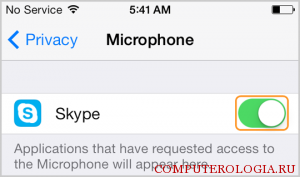 Переходим на главное меню экрана и нажимаем Settings (Настройки).
Переходим на главное меню экрана и нажимаем Settings (Настройки).





